時間:2016-12-29 來源:互聯網 瀏覽量:
win8.1玩遊戲鼠標反應慢怎麼辦?很多用戶都會在電腦中玩一些遊戲,可是在玩的過程中,卻反映說會遇到這樣一個情況,就是在玩遊戲的時候,鼠標移動出現了卡頓的現象,那麼要怎麼辦呢?
win8.1玩遊戲鼠標頓卡解決方法:
1、一些主流遊戲可以通過補丁2903939進行更新解決,不過此補丁並未通過windows update進行推送,用戶需要在微軟官方網站去手動下載此補丁,如圖所示:
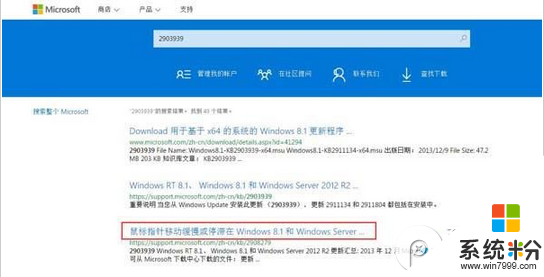
備注:該補丁支持的遊戲可在介紹中查看。
2、如果上述補丁未能起到作用,可以參考上述方法進行解決:
①首先需要安裝上述補丁,然後按組合鍵win+r打開運行窗口,輸入regedit並按回車,調出注冊表編輯器窗口後,依次展開HKEY_LOCAL_MACHINE\SOFTWARE\Microsoft\Windows NT\CurrentVersion\
AppCompatFlags\Layers,如果沒有發現Layers項,可以在AppCompatFlags新建一個Layers,如圖所示:
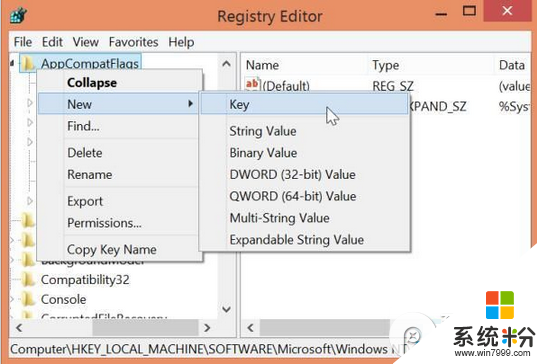
②隨後為你的遊戲新建一個注冊項,右擊Layers項,點擊新建,選擇“字符串值”,輸入你所玩遊戲可執行文件的完整路徑,然後新建即可。例如,遊戲位於C:\Program Files (x86)\Game\Engine.exe, 你則需要輸入以下值:C:\Program Files (x86)\Game\Engine.exe
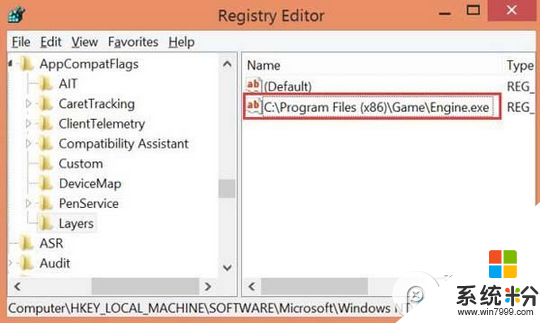
③接著雙擊打開新建的字符串值,將其數值數據更改為NoDTToDITMouseBatch
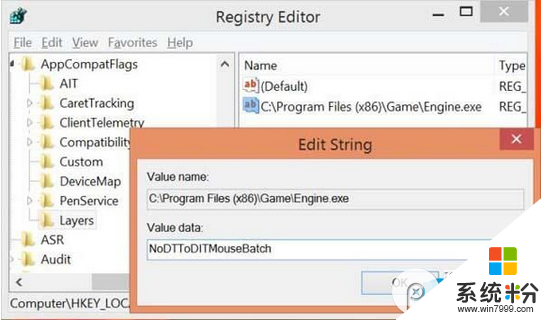
備注:如果你有多個遊戲遇到此類問題,可以按照上麵介紹的方法依次進行操作。
④然後以管理員身份運行命令提示符並將其打開,輸入Rundll32 apphelp.dll,ShimFlushCache按回車執行,如此一來,就不會再遇到玩遊戲移動鼠標卡頓的問題了
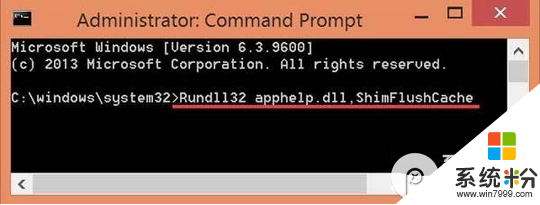
以上就是【win8.1玩遊戲鼠標反應慢怎麼辦】全部的操作,不知道大家理解了沒?想嚐試最新的電腦係統下載的話,可以上係統粉查找。